Emui huawei что делать
Обновлено: 06.07.2024
Об EMUI вообще мало кто рассказывает ввиду того, что Huawei заблокировала намертво загрузчик в своих гаджетах (а также в аппаратах Honor). Ввиду этого на аппараты Huawei и Honor лишились очень важных возможностей: установки рут-прав или установки кастомных прошивок. То есть никакой кастомизации, что превращает аппараты этого бренда в обычные звонилки без затачивания устройств под свои нужды.
Естественно, что подобное не очень вдохновляет любителей аппаратов Huawei/Honor, но ничего не поделать. Объяснять зачем нужна разблокировка загрузчика и установка кастомных прошивок, я не буду. Поскольку для одних это баловство, для других широкие возможности, для третьих единственный шанс дать аппарату вторую жизнь.
Сегодня я расскажу о, наверное, банальных вещах, которые помогут хоть немного оживить смартфоны Huawei и Honor на базе EMUI 10 и старше. Банальность действий в том, что ничего сложного с прошивкой мы делать не будем, да и разогнаться по оптимизации особо некуда. В общем, поехали!
EMUI 10 - удаление лишних программ
Многие хейтеры смартфонов Сяоми обвиняют компанию в том, что она предустанавливает на смартфоны множество ненужного хлама. Однако это проблема и смартфонов Huawei/Honor, которые просто перегружены ненужными утилитами.
И они не так безобидны, как это кажется на первый взгляд. Они потребляют ресурсы памяти, ресурсы процессора и ОЗУ. Как удалить лишнее ПО на смартфонах?
- Открываем Настройки , идем в пункт Приложения , открываем строку с Приложения ;
- Пере вами появится полный список программ, установленных на смартфоне;
- Удаляем лишнее. Например, режим Вечеринка , Советы , Таблицы , Презентация и т.д. Основательно просмотрите все ПО, имеющееся в аппарате, сотрите все, чем вы точно не пользуетесь.
Тем самым вы освободите место на смартфоне под более необходимые приложения или мультимедиа, а также частично разгрузите систему.
EMUI 10 - отключение автозапуска и фонового режима
- Открываем Настройки , открываем пункт Батарея , далее Запускприложений ;
- Перед вами появится список с программами, использующими автозапуск (что-то вроде автозапуска на Windows);
- Убираем ползунки с тех программ, которыми вы не пользуетесь ( Рекомендации функций , Презентация , Записьэкрана и т.д. - на ваше усмотрение). Далее перезагружаем смартфон и все, что вы отключили, будет тихо и мирно спать, не расходуя ресурсы системы и батареи.
Отключение автозапуска и фонового режима позволит смартфону полноценно спать в режиме ожидания, не тратя ресурсы и энергию на постоянную синхронизацию данных, обновления и т.п.
EMUI 10 - ускоряем анимацию
- Открываем Настройки => Система = > О телефоне => тапаем пальцем по Номер сборки до тех пор, пока не появится надпись " Вы стали разработчиком ";
- Далее возвращаемся на одно окно назад и открываем пункт Для разработчиков;
- Опускаемся вниз и находим три пункта со скоростью анимации. По стандарту там будет стоять 1х , но если поставить 0.5х , то скорость увеличится в 2 раза. Это не прибавит мощности смартфону, но позволит быстрее открывать приложения и перемещаться по системе.
Также для небольшого прироста мощности в играх можно включить пункт Ускорить работу GPU , если вы вдруг любите поиграть в мобильные игрушки.
EMUI 10 - долой антивирусы и оптимизаторы
Многие пользователи так боятся подхватить вирус, что устанавливают антивирусы, а бывает еще и по несколько штук. Мой совет - сносите все к чертовой матери. В EMUI уже есть средства защиты и доп. антивирусное ПО только усугубляет работу смартфона, тормозя и нагружая систему.
Также удаляйте все чистилки и оптимизаторы, которые не делают ничего хорошего от слова совсем. Подробности об этом тотальном обмане ►тут◄!
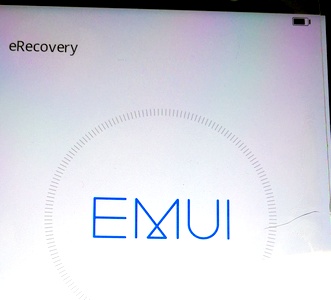
Huawei eRecovery – очень полезная функция для смартфонов с операционной системой Android. Но нередко пользователям приходится разбираться, как правильно и безопасно выйти из этого режима.
Любое мобильное устройство хранит в своей памяти контакты, SMS и другие личные данные, которые жалко потерять. Для восстановления настроек и данных в смартфонах Huawei имеется режим eRecovery, который появляется на экране с надписью EMUI.
Полноценно функция eRecovery работает тогда, когда пользователь выполняет рекомендацию регулярно создавать резервную копию для восстановления данных. В этом случае откатиться назад проблем не составляет. Но, чаще всего, владельцы смартфонов не дают себе труда создавать бэкап хотя бы раз в месяц. И появление на экране надписи EMUI повергает их в панику.
Когда Huawei входит в eRecovery
Смартфоны Huawei могут перейти в режим eRecovery в следующих случаях:
- намеренный вход для восстановления;
- ненамеренное нажатие клавиш;
- сбой во время процедуры обновления или прошивки.
Для восстановления данных вход в меню eRecovery осуществляют обычно одновременным нажатием и удержанием в течение нескольких секунд клавиш громкости и питания при выключенном смартфоне.

В большинстве моделей кнопку громкости при включении нужно удерживать в положении увеличения, но бывает и наоборот. После появления меню рекавери, переходить между пунктами меню нужно также с помощью кнопки громкости.
Ненамеренное нажатие клавиш чаще происходит из-за незнания пользователем порядка входа в eRecovery. Но бывает и так, что при сборке смартфона Huawei допускаются ошибки и одна из клавиш зажимается. В этом случае возможно случайное появление режима EMUI, хотя производители специально усложнили вход сочетанием нажатий.
Сбой при обновлении ПО или прошивке смартфона Huawei также может стать причиной перехода в режим eRecovery, поскольку устройству необходимо как-то завершить процесс.
Безопасные пункты меню восстановления
В меню eRecovery большинства моделей телефонов Huawei присутствуют следующие пункты:
- download latest and restore;
- factory reset;
- reboot;
- shut down.
Могут быть и другие, касающиеся очистки кэша или загрузки обновления из внешнего источника, но это основные.
Наиболее безопасными из них являются последние два: перезагрузка и выключение.

Первый пункт меню предлагает загрузить последний бэкап и восстановить программное обеспечение и данные. Им следует воспользоваться только том случае, если архивы создавались. Это очень полезная функция для дисциплинированных пользователей.
Сброс к заводским настройкам – радикальное решение проблем телефона. Но в этом случае могут быть потеряны все настройки и личные данные.

Если смартфон Huawei вошел в режим eRecovery самостоятельно и сохранилась возможность переходить между пунктами меню, безопаснее всего перезагрузиться или выключить телефон. После повторного включения обычно все функции восстанавливаются, при этом личные данные, включая контакты, сохраняются.
Что делать, чтобы выйти из аварийного режима восстановления
Если телефон Huawei после перезагрузки возвращается в режим eRecovery, и не удается выйти из него обычным способом, следует, прежде всего, проверить сборку:
- выключите устройство;
- снимите заднюю крышку;
- выньте батарею;
- снова вставьте батарею;
- аккуратно верните на место крышку;
- включите смартфон.
При установке крышки внимательно проверьте, чтобы кнопки громкости и питания не были зажаты крышкой во включенном состоянии.
Если приведенные выше действия к результату не привели, дайте полностью разрядиться аккумулятору, а затем полностью зарядите батарею перед включением.
Если и это не помогло Huawei выйти из режима eRecovery, действуйте поочередно, в следующем порядке:
Huawei устанавливает на свои смартфоны Android в оболочке EMUI. Мы разобрались, как выключить лаунчер или изменить его внешний вид.


Меняем EMUI на альтернативную версию Android
EMUI (Emotion UI) — это операционная система, основанная на Android, но слегка отличающаяся по внешнему виду и функциональности. На устройствах Huawei система используется уже с 2012 года. Если вам она не нравится, вы можете удалить ее и установить другую версию Android с помощью Custom-ROM (кастомной прошивки).
Но не забывайте: вмешательство в систему и использование кастомных ROM может привести к потере гарантии на устройства, так что все операции выполняются на ваш страх и риск. Для установки пользовательской прошивки придется получить root-права — как это сделать, читайте здесь.
Один из самых известных пользовательских Custom-ROM это, например, CyanogenMod и его преемник LineageOS. Для Huawei P20 Pro система уже доступна и может быть установлена после рутинга.
Можно использовать другой лаунчер
Если внешний вид системы EMUI вас не устраивает и вы хотите изменить интерфейс, просто установите другой лаунчер. Nova Launcher, например, является одной из самых успешных программ данного типа — она позволяет во многом изменить внешний вид системы. Лаунчер гораздо проще установить, чем Custom-ROM, и при этом не придется беспокоиться о потере гарантии. Вот пара преимуществ лаунчера.
Пользовательские иконки: если вам не нравится предустановленный набор иконок, или значок для конкретного приложения, с помощью лаунчера вы сможете изменить его.
Жесты: многие лаунчеры позволяют сохранять жестовое управление. Например, с помощью двойного касания можно открыть определенное приложение, свайпом включить фонарик, а также показать или скрыть определенное содержимое. Возможности безграничны.
Дополнительные параметры: с лаунчером вы получаете множество других возможностей, например, обзор приложений, где все программы могут быть упорядочены по папкам, а рабочий стол останется свободным для самых важных из них. Другие лаунчеры также позволяют имитировать иные операционные системы, такие как iOS.
Изменяем EMUI с помощью тем Huawei
Просто наберите в Play Market запрос «Темы для Huawei» — и увидите массу приложений, которые предлагают целую палитру различных дизайнов и иконок для изменения внешнего вида системы.
EMUI — это оболочка для операционной системы, которая используется на всех смартфонах Honor. Она проще и удобнее стандартного интерфейса Android, многие вещи позволяет делать быстрее и добавляет несколько интересных и уникальных фич. Honor продолжает выпускать обновления даже для моделей, вышедших несколько лет назад, и сейчас на аппараты бренда приходит EMUI версий 9.0 и 9.1.
В статье мы расскажем о полезных настройках и фичах EMUI, о которых знают далеко не все (и зря!).
Настройте размер текста и интерфейса
Этот маленький тюнинг может осчастливить глаза многих пользователей смартфонов. Если плохо видно — не нужно мучиться, просто сделайте покрупнее. На аппаратах Honor это делается в настройках экрана. Отдельно устанавливаются размеры текста и элементов интерфейса.


Подключите клавиатуру к социальным аккаунтам
В смартфонах Honor по умолчанию включена экранная клавиатура Swype, которая поддерживает в том числе ввод без отрыва пальца — достаточно начертить линию от одной буквы к другой и так до конца. И чем лучше клавиатура знает ваш словарный запас, тем лучше она угадывает слова и тем реже вам приходится её поправлять.
Неплохой способ разом познакомить Swype с вашими лингвистическими особенностями — дать ей почитать ваши посты в соцсетях. Если, конечно, их пишет не ваш SMM-щик или пресс-секретарь.
Делается это в настройках клавиатуры:

Разделите экран на две части
Если у смартфона большой экран, то можно работать одновременно сразу с двумя приложениями: например, смотреть видеоролик и сверяться с картой или переписываться в чате. В EMUI достаточно провести костяшкой пальца по середине экрана, и программа «сожмётся» (если она поддерживает такую функцию), а в оставшемся пространстве можно будет запустить другую. Граница между этими окнами легко перетягивается, а если довести её до верхнего или нижнего края, то одно из приложений свернётся совсем.


Научите смартфон чувствовать, что вы рядом
Разблокировка по отпечатку пальца или лицу работает сейчас очень быстро, но можно обойтись и вовсе без этого. В EMUI есть функция разблокировки по Bluetooth-устройству — например, по браслету. Если он находится рядом и подключен, смартфон будет считать, что находится в ваших руках, и для разблокировки будет достаточно провести пальцем по экрану.


Пользуйтесь телефоном одной рукой
Смартфоны становятся больше, и бывает, что на ходу не очень удобно набирать текст на экранной клавиатуре. На этот случай в смартфонах Honor есть просто приёмчик, причём даже не нужно лезть в настройки: достаточно провести пальцем от центральной экранной кнопки влево или вправо — и изображение уменьшится (если кнопки отключены — смахните от угла к центру). Вернуться легко — просто нажать на свободное поле на экране.

Используйте «клоны» приложений для разных аккаунтов
Некоторые клиенты социальных сетей, например, Instagram, позволяют заводить прямо в приложении несколько аккаунтов и легко переключаться между ними. А вот Facebook и Messenger такого не умеют. Для них в EMUI есть специальная фича: в меню настроек есть пункт «Приложение-клон». Включаете — и на рабочем столе появляется «двойник» со своей учётной записью.

Создайте секретное пространство
Очень полезная функция оболочки EMUI — создание «секретного пространства». По сути, в смартфоне можно сделать вторую учётную запись, со своими приложениями (имеет смысл спрятать туда банковские программы), заметками, аккаунтами почты и социальных сетей, галереей фотографий, а также со своим оформлением. И ничто не будет указывать на то, что она вообще существует.
Причём реализовано это предельно удобно: заводится второй PIN-код и/или записывается еще один отпечаток пальца — пусть это будет, скажем, мизинец — чтобы никто не догадался. Вводите этот ПИН (прикладываете «секретный» палец) — и вы уже в закрытом пространстве.
Другое применение этой фичи — учётная запись для ребенка. Можно обустроить отпрыску свой мирок в смартфоне с набором игр и обучалок, но без доступа в вашим «взрослым» приложениям и данным.


Разблокируйте телефон, просто подняв его
Современные смартфоны Honor поддерживают разблокировку по лицу — с помощью фронтальной камеры. В паре с этой функцией удобно также использовать «пробуждение» аппарат по поднятию. А ещё стоит настроить разблокировку с переходом сразу на рабочий стол, чтобы не нужно было проводить пальцем по экрану. Получается так: поднимаете смартфон, он вас узнает — и уже готов к работе.


Используйте темы
В EMUI едва ли не с первых версий есть приложение (ищите его на рабочем столе, а не в настройках) «Темы». Это большой каталог тем оформления, которые включают в себя не только обои, но и цвета, шрифты и т. д. На отдельной вкладке — стили текста. Некоторые из них платные, но каталог бесплатных тем и стилей огромен.


Не оставайтесь без заряда
В смартфонах Honor есть сразу два режима экономии энергии. Один — щадящий. В нём сильно ограничивается фоновая работа приложений, отключается автоматическая синхронизация почты, приглушаются звуки и упрощается анимация интерфейса. На самом деле, этот режим можно использовать для концентрации на работе, если нельзя включить «Не беспокоить».
Если батарейка близка к нулю, и вы понимаете, что до розетки еще далеко, значит, настало время режима «Ультра». Смартфон становится фактически просто телефоном: по нему можно звонить, с него можно отправлять SMS — и, в общем-то, всё. Зато в таком виде он протянет еще много часов.


Поставьте видео в качестве рингтона
В оболочке EMUI 9 появилась интересная фича: рингтоном на входящие звонки можно устанавливать не только мелодии, но и видео. Это настраивается и для всех звонков сразу, и для отдельных контактов.

На многие модели Honor уже пришла прошивка с обновленной версией EMUI, на некоторые придёт в ближайшее время:
Читайте также:

